Hair (erste Schritte)
Wie lasse ich einem Kopf Haare wachsen?
Das folgende Mini-Tutorial stellt nur einen Vorschlag dar. Es gibt in Hair viele Wege, um zum Ziel zu gelangen (und sei es auch nur, Haare zu erzeugen). Siehe hierfür auch Haarmaterial und Haar-Objekt.
- Laden Sie einen Kopf in Ihre Szene. Löschen Sie, wenn gewünscht, alles außer dem Kopf weg.
- Schalten Sie in den Polygonmodus und selektieren Sie die Polygone, auf denen die Haare wachsen sollen. Klicken Sie auf Haar erzeugen (dieser Befehl ist im Hauptmenü unter Simulieren / Hair Objekte zu finden).
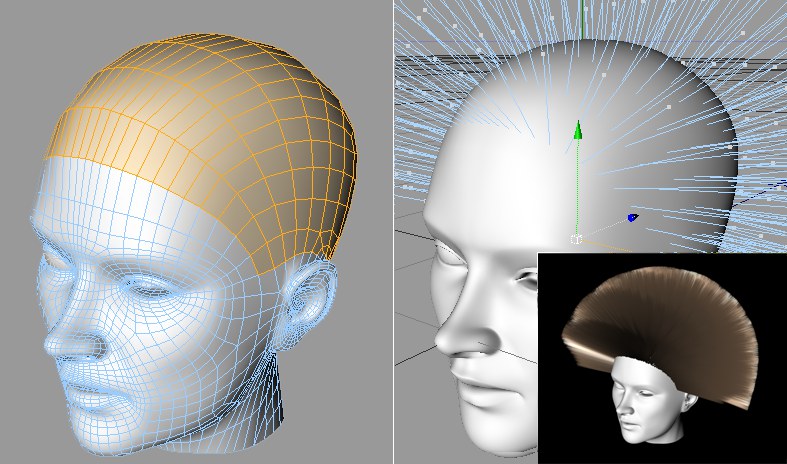
Fertig. Damit haben Sie bereits Haare erzeugt, die gerendert werden können. Die Frisurerzeugung hängt jetzt von Ihrem persönlichen Geschmack ab. Gehen Sie zum Beispiel so vor, um etwas Fasson in die Haare zu bekommen: - Verkürzen Sie die Guides etwas (Haarobjekt: Tab Guides/Parameter Länge) und starten Sie die Animation (achten Sie darauf, dass dafür kein Haarwerkzeug aktiviert ist). Die integrierten Dynamics lassen die Guides der Schwerkraft folgen:
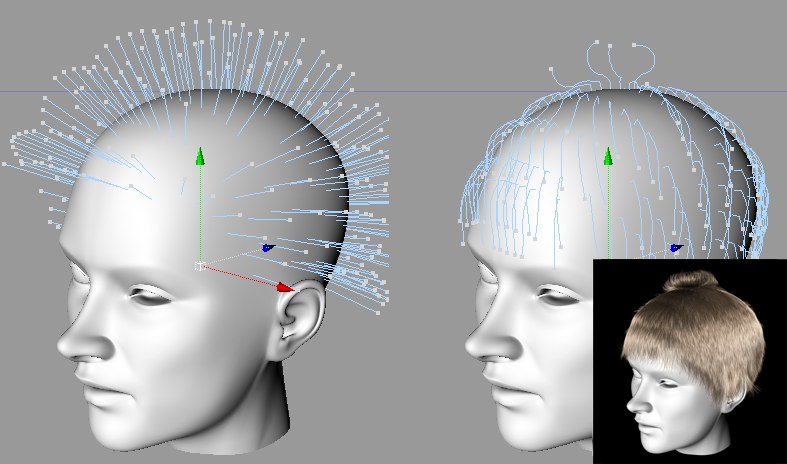
Um die Guides zu fixieren, rufen Sie den Befehl Ausgangszustand setzen (Hauptmenü: Simulieren / Hair bearbeiten) auf.
Wie Sie jetzt fortfahren, hängt völlig davon ab, was für eine Frisur Sie erzeugen wollen.
- Sie können jetzt die kompletten Guides mit den Hairwerkzeugen (siehe Werkzeuge und Befehle) bearbeiten. Beachten Sie hier besonders die Bürste, mit der Sie die Guides interaktiv im Editor auf vielfältige Weise bürsten können.
- Verringern Sie die Guideanzahl, wenn Sie die Frisur von wenigen Guides abhängig machen wollen.
- Sie können sich einzelne Guides herausgreifen, um diese mit den Hairwerkzeugen zu bearbeiten.
- Es kann auch – je nach Anwendungsfall – durchaus nützlich sein, auf jede automatische Guideerstellung zu verzichten und diese nur manuell Guide für Guide anzulegen, um wirklich völlige Kontrolle über die Frisur zu erlangen.
Hier einige Beispiele, wie Guides angelegt wurden, um zu entsprechenden Frisuren zu gelangen.
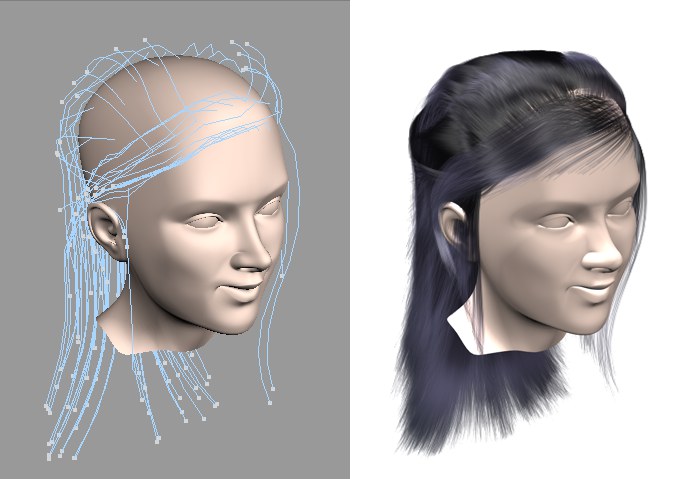
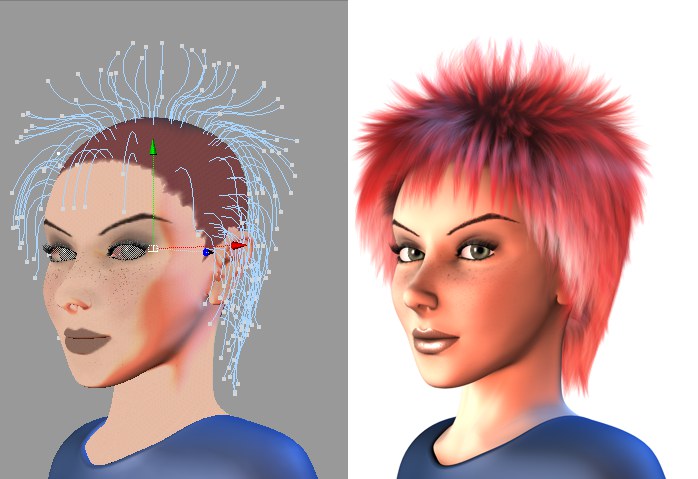 Copyright by Janine Pauke
Copyright by Janine Pauke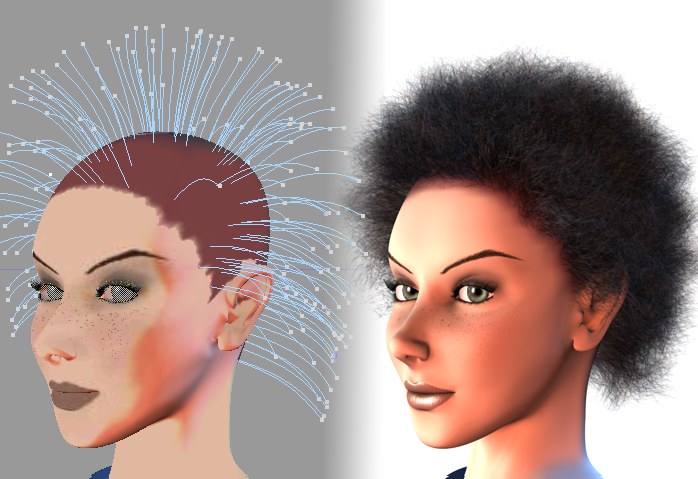 Die effektiv gerenderte Haarlänge wird reduziert, da der Materialkanal Kräuseln eben dieses tut. Der Kanal Büschel kam hier ebenfalls noch zum Einsatz.
Die effektiv gerenderte Haarlänge wird reduziert, da der Materialkanal Kräuseln eben dieses tut. Der Kanal Büschel kam hier ebenfalls noch zum Einsatz.Der gängige andere Verwendungszweck von Hair ist es, flächigen Haarbesatz ohne die Zuhilfenahme von Guides (die zwar intern vorhanden, aber nicht geändert werden können) zu realisieren. Dieses flächige Haar gehorcht dann primär den Haarmaterialeinstellungen. Gehen Sie so vor, wenn Sie flächige Haareffekte wie beispielsweise Gras realisieren wollen:
- Erstellen Sie ein Haarmaterial (Material-Manager: Erzeugen / Materialien / Neues Haar-Material) und stellen Sie ein paar haarähnliche Parameter ein: Farbe grün, Biegen in zufällige Richtungen und noch ein bisschen Kräuseln und fertig ist die Laube.
- Ziehen Sie das Haarmaterial direkt auf die zu bewachsene Fläche. Fertig. Sie erhalten ungefähr so etwas:

Wenn Sie jetzt noch zusätzlich Einfluss nehmen wollen, verleihen Sie dem bewachsenen Objekt ein Haar-Render-Tag. Hier können Sie Haaranzahl, -länge und mittels Polygon-Selektion-Tag auch Haarausbreitung einstellen. - Mit ein bisschen Mehraufwand in den verschiedenen Haarmaterialkanälen lässt sich dann eine vortreffliche Rasenfläche zaubern. Das Geheimnis dabei: das Gras sollte nicht allzu homogen ausfallen. Deshalb verwenden Sie verschiedene Noiseshader in den Materialkanälen, deren Effekte sich letztlich überlagern. Deren Auswirkungen sollten allerdings dezent sein. Es ergibt sich dann z.B. eine solche rel. realistisch aussehende Grasnarbe:
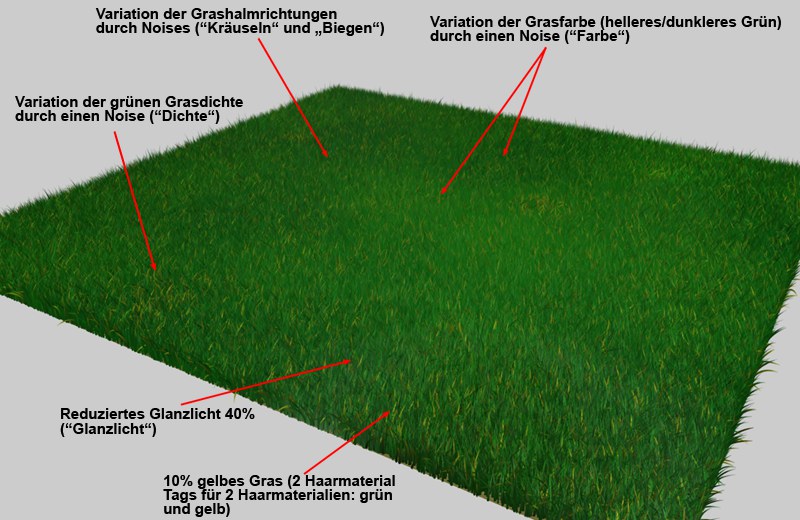 Verschiedene sich überlagernde Noises in den Haarmaterialkanälen sorgen für inhomogene Grasflächen.
Verschiedene sich überlagernde Noises in den Haarmaterialkanälen sorgen für inhomogene Grasflächen.
Das gelbe Gras wurde mittels eines zweiten Haarmaterial Tags (zum Mischen von Haarmaterialien siehe hier) zwischen das grüne gesät. Dieses kommt dann besonders zum Vorschein, wo das grüne in der Dichte reduziert ist.
Guides, Haarmaterial und Haare
Auch wenn die Guides den Eindruck erwecken, sie würden definieren, wo Haare wachsen, stimmt das nicht. Guides können an Orten sein, wo kein Haar wächst, und Haare können dort wachsen, wo weit und breit kein Guide zu sehen ist. Auch hat die Guidedichte überhaupt nichts mit der Haardichte zu tun. Sie fahren am besten, wenn Sie eine gleichmäßige Guideverteilung anstreben. Zu viele Guides nahe beieinander sorgen für eine übermäßige Gewichtung bei der Haar-Interpolation (was in Einzelfällen durchaus auch gewünscht sein kann).
Es bietet sich in den meisten Fällen natürlich an, Guides auch dort wachsen zu lassen, wo letztendlich auch die Haare angeordnet sind.
Haare werden zwischen den Guides interpoliert:
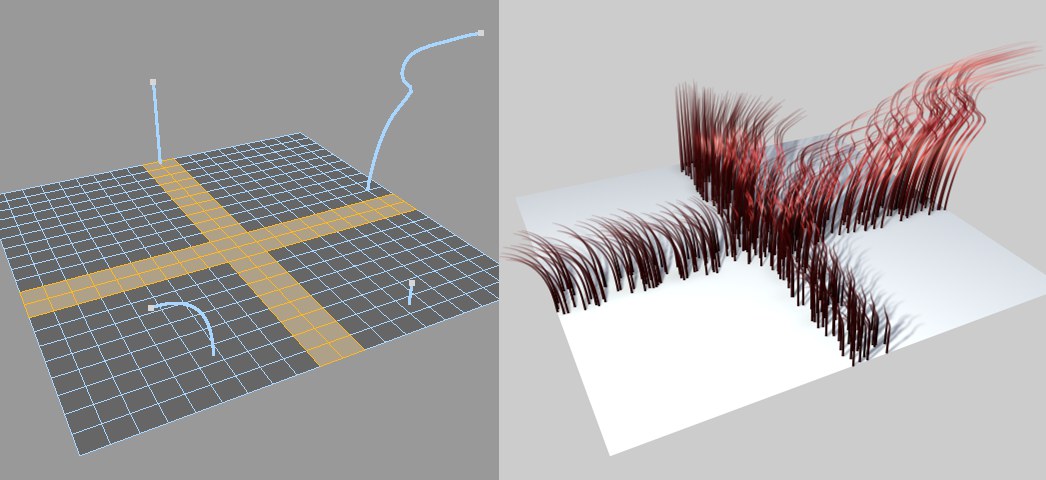 Die nur auf der Polygonselektion angepflanzten Haare werden von den Guides interpoliert.
Die nur auf der Polygonselektion angepflanzten Haare werden von den Guides interpoliert.Guides geben den groben Haarstil und die Haarlänge, sprich die Frisur, vor. Wie jedes einzelne Haar letztendlich gerendert wird, bestimmt dann darüber hinaus das Haarmaterial mit seinen diversen Kanälen:
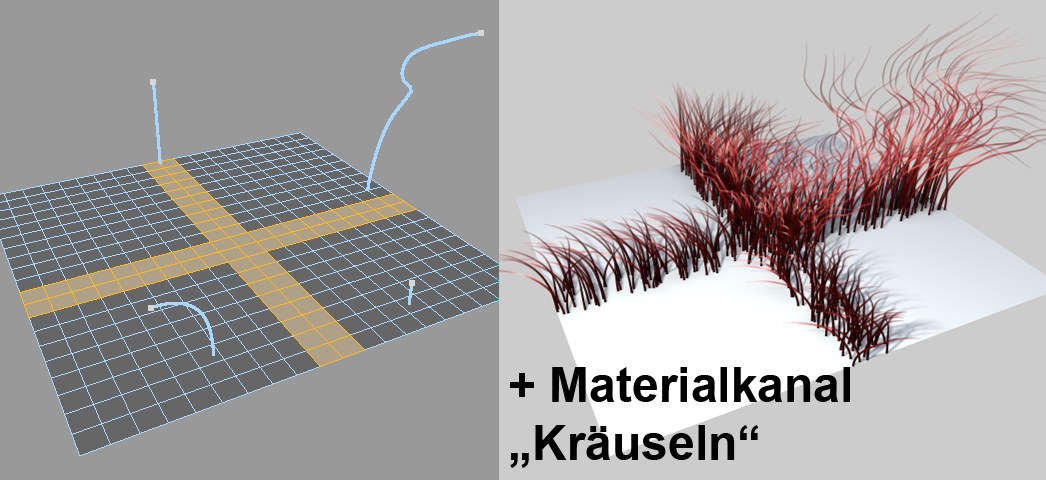 Die nur auf der Polygonselektion angepflanzten Haare werden zusätzlich zu den Guides auch noch vom Haarmaterial definiert.
Die nur auf der Polygonselektion angepflanzten Haare werden zusätzlich zu den Guides auch noch vom Haarmaterial definiert.Wo sind die ganzen Hair-Bestandteile?
Hier eine kurze Aufstellung aller Bestandteile von Hair und wozu sie gut sind:
- Das Hair-Menü mit all seinen Werkzeugen, Befehlen und Modi finden Sie im Simulieren-Menü.
- In den Rendervoreinstellungen unter Effekte sind die automatisch aktivierten Einstellungen des Hair-Renderers zu finden.
- Im Material-Manager kann ein Haar-Material erzeugt werden, bzw. es wird in den meisten Fällen automatisch erzeugt. Als Channel-Shader gibt es für das Rendern von polygonalen Haaren den Polygonhaarshader.
- Im Objekt-Manager wird beim Haarerzeugen ein Haarobjekt erstellt. Mit diesem definieren Sie neben Guide- und Haarverteilung auch polygonale Haare, die Darstellung von Guides/Haaren im Editor, die Hair-Dynamics der Haare und noch einiges andere mehr.
- Ebenfalls im Objekt-Manager können einige Hair-spezifische Tags zugewiesen werden, mit denen Sie beispielsweise polygonale Objekte als Kollisionsobjekte definieren, Guideselektionen speichern können, mit dem Haar-Material Tag genau das Mischungsverhältnis von verschiedenen Haarmaterialien und noch einiges andere anstellen können.
- In den Programm-Voreinstellungen gibt es einen Eintrag Hair, wo Sie einige Hair-spezifische Voreinstellungen vornehmen können.
- Für die XPresso-Liebhaber unter Ihnen gibt es einige Hair-Nodes, die Sie im XPresso-Fenster mittels Neuer Node oder dem X-Pool aufrufen können. Mit den Nodes können Sie primär Kollisionen von Haaren und Guides mit anderen Objekten überprüfen und auslesen.
- Darüber hinaus finden Sie im Content-Browser im Verzeichnis Presets eine Anzahl von Hair-Presets, die nur darauf warten, von Ihnen ausprobiert zu werden.
Details finden Sie in den folgenden Beschreibungen der einzelnen Komponenten von Hair.